So verwenden Sie Google Drive unter Linux

Als Google am 24. April 2012 Google Drive einführte, versprach es Linux-Unterstützung "in Kürze". Das war vor fast fünf Jahren. Google hat noch immer keine offizielle Version von Google Drive für Linux veröffentlicht, aber es gibt andere Tools, um die Lücke zu schließen.
Es gibt auch die Google Drive-Website, die in jedem modernen Browser funktioniert. Google empfiehlt offiziell, die Website unter Linux zu verwenden, aber wenn Sie etwas auf dem Desktop möchten, haben Sie folgende Möglichkeiten:
Unter Ubuntu 16.04 LTS
Im GNOME-Projekt wurde Google Drive-Unterstützung für Version 3.18 der GNOME-Desktopumgebung hinzugefügt. Ubuntus Unity-Desktop enthält jedoch Nautilus 3.14, das Teil von GNOME 3.14 ist. Um die Google Drive-Integration auf Ubuntu 16.04 LTS zu installieren, ist ein bisschen mehr Arbeit erforderlich.
Um diese Funktion unter Ubuntu nutzen zu können, müssen Sie die Pakete GNOME Control Center und GNOME Online-Konten installieren. Öffnen Sie dazu ein Terminal-Fenster und führen Sie den folgenden Befehl aus:
sudo apt install gnome-control-center gnome-online-accounts
Geben Sie Ihr Passwort ein und geben Sie "y" ein, um die Software zu installieren.
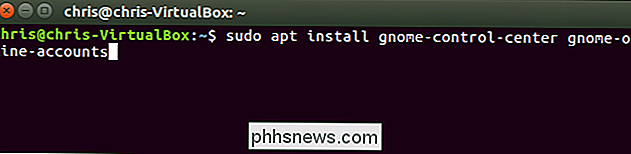
Öffnen Sie anschließend das Dash und suchen Sie nach "GNOME Control Center". Starten Sie die Anwendung "Einstellungen".

Klicken Sie im GNOME Control Center-Fenster auf die Option "Online-Konten".
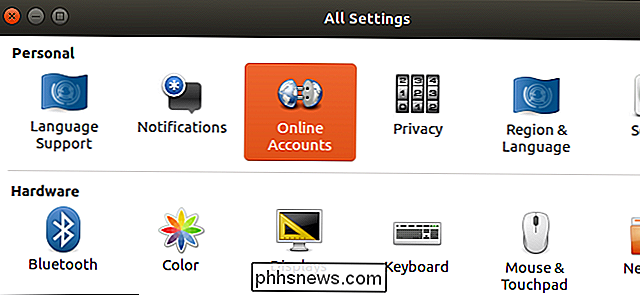
Klicken Sie auf "Konto hinzufügen", wählen Sie "Google" und melden Sie sich in Ihrem Google-Konto an. Geben Sie dem GNOME-Desktop bei Aufforderung Zugriff auf Ihr Konto. Stellen Sie sicher, dass die Option "Dateien" hier aktiviert ist.
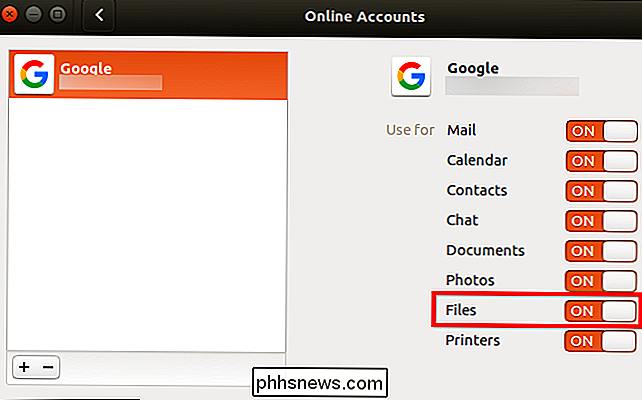
Öffnen Sie den Dateimanager und Sie sehen die E-Mail-Adresse Ihres Google-Kontos als Option unter "Computer" in der Seitenleiste. Klicken Sie darauf, um Ihre Google Drive-Dateien anzuzeigen.
Diese Dateien werden nicht offline mit Ihrem Desktop synchronisiert. Sie können jedoch Dateien durchsuchen, öffnen und speichern. Ihr System lädt die geänderte Kopie automatisch hoch. Alle Dateien, die Sie hinzufügen oder löschen, werden sofort mit Ihrem Google-Konto synchronisiert.
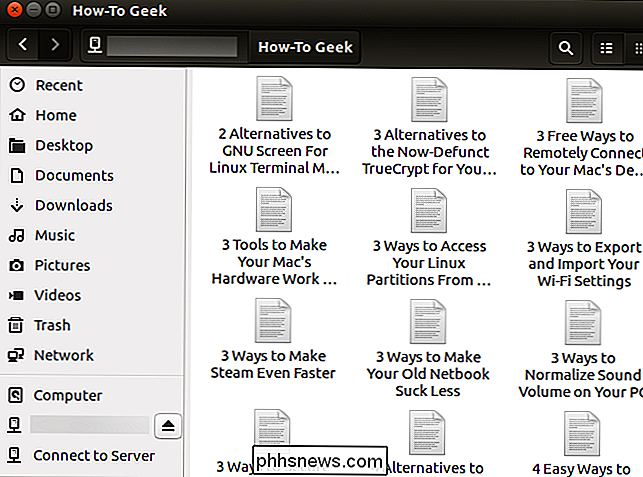
Um die Vorschaubilder zu aktivieren, klicken Sie auf Bearbeiten> Einstellungen> Vorschau, klicken Sie auf das Feld "Vorschau anzeigen" und wählen Sie "Immer".
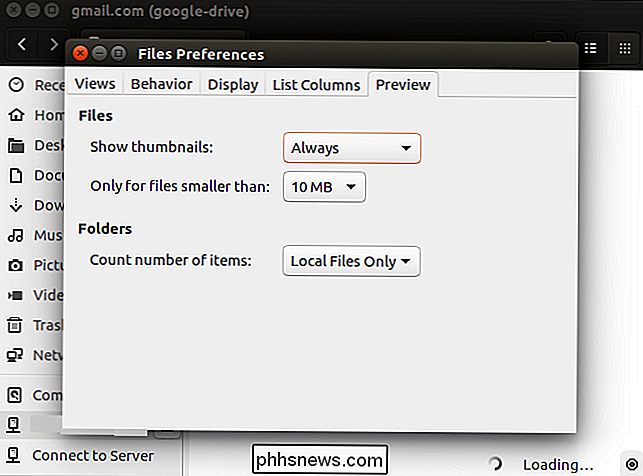
Ein GNOME-Desktops
Auf einer Linux-Distribution, die GNOME 3.18 oder höher enthält, können Sie dies ohne zusätzliche Software tun. Öffnen Sie einfach die Anwendung "GNOME Control Center" (oder "Einstellungen"), klicken Sie auf "Online-Konten" und fügen Sie Ihr Google-Konto hinzu. Es erscheint in der Datei-Manager-Anwendung.
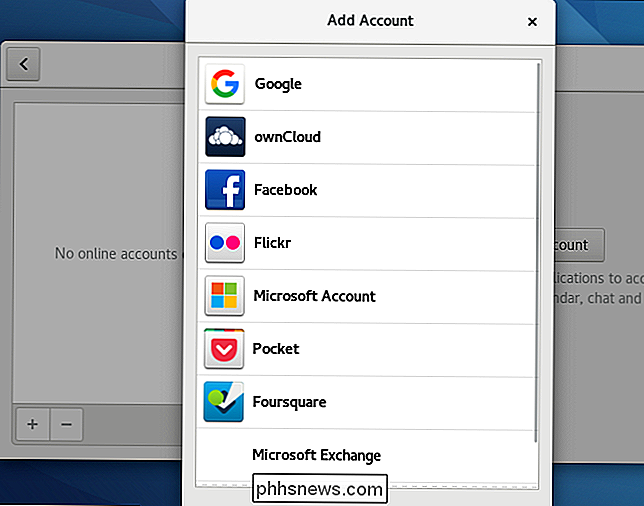
Genau wie bei Ubuntu werden Ihre Dateien nicht wirklich mit Ihrem Desktop "synchronisiert", was bedeutet, dass Sie keine vollständige Offline-Kopie erhalten. Es ist einfach eine bequeme Methode zum Verwalten, Öffnen und Ändern von Dateien ohne Verwendung Ihres Webbrowsers. Sie können Dateien nahtlos öffnen und ändern, und die Änderungen werden sofort online in Ihr Google Drive-Konto hochgeladen.
overGrive: $ 5 Google Drive Client
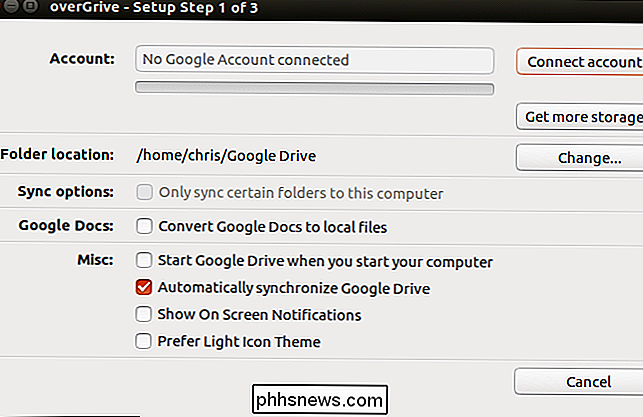
Zuvor gab es ein Open-Source-Befehlszeilentool namens Grive und ein grafisches Gegenstück namens Grive Tools. Grive wurde jedoch aufgegeben und ist aufgrund von Änderungen in der Google Drive-API nicht mehr funktionsfähig.
Anstatt die alte open-souce-Anwendung zu aktualisieren, haben die Entwickler eine neue Anwendung namens overGrive erstellt und verkaufen sie für 5 $. Allerdings gibt es eine 14-tägige kostenlose Testversion.
overGrive wurde als Google Drive-Client für Linux entwickelt. Es wird in Ihrem Benachrichtigungsbereich ausgeführt und synchronisiert Offline-Kopien Ihrer Dateien automatisch, genau wie das Google Drive-Tool unter Windows und Mac OS. Laden Sie einfach das Installationsprogramm für Ihre Linux-Distribution herunter, und Sie können loslegen.
InSync: $ 30 Google Drive Client
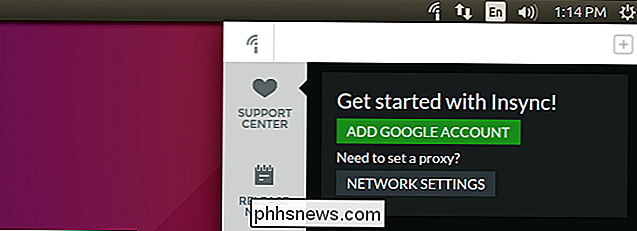
InSync ist eine kommerzielle Google Drive-Anwendung, die unter Linux, Windows und macOS läuft. Diese Anwendung ist auch Software bezahlt und kostet Sie 30 $ nach einer 15-tägigen kostenlosen Testversion. Es verfügt über einige zusätzliche Funktionen, die der offizielle Google Drive-Client unter Windows und macOS nicht bietet, einschließlich der Unterstützung für mehrere Google-Konten.
InSync und OverGrive funktionieren ähnlich, aber InSync gibt es schon länger und ist etablierter Unternehmen. Beide bieten kostenlose Testversionen, so dass Sie sie ausprobieren können.
Die $ 30 Gebühr kann eine harte Pille sein, wenn Sie einfach zu einem anderen Dienst wie Dropbox wechseln können, die einen offiziellen Linux-Client kostenlos anbietet. Aber das Tool kann den Preis wert sein, wenn Sie es brauchen.
Laufwerk: Ein Befehlszeilentool von einem Google Drive Developer
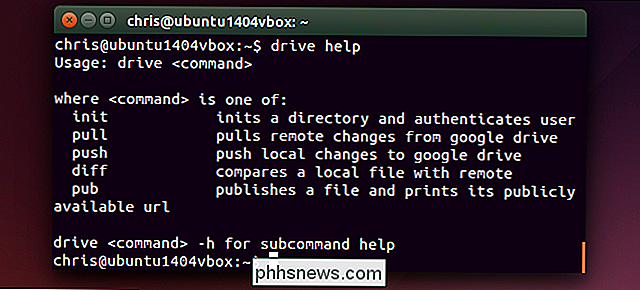
Wenn Sie eher ein Terminal-Geek sind, ist Laufwerk ein kleines Befehlszeilenprogramm, das ausgeführt wird sowohl unter Linux als auch unter macOS. Es ist Open-Source und in der Go-Programmiersprache von Google geschrieben. Dieses Programm wurde ursprünglich von Burcu Dogan aka rakyll geschrieben, einem Google-Mitarbeiter, der für das Google Drive-Plattformteam gearbeitet hat. Es ist sogar urheberrechtlich geschützt durch Google.
Dieses Tool ist nicht für die meisten Menschen geeignet, bietet aber eine gut unterstützte Möglichkeit, mit einem Google Drive-Dateisystem vom Terminal aus zu interagieren.
Die Seite des Projekts listet alle Gründe auf Dogan glaubt, dass ein Hintergrundsynchronisierungs-Google Drive-Client - die Art von offiziellem Client für Windows und Mac - "dumm" und "nicht wert zu implementieren" ist. Um es klar zu sagen, dieser Entwickler sagt, dass er nicht für Google spricht ein ganzes. Aber dieser Client wurde etwas anders gestaltet als der offizielle Client für Windows und macOS.
Aus diesen philosophischen Gründen sitzt "drive" nicht im Hintergrund und synchronisiert Dateien hin und her. Dieser Befehl wird ausgeführt, wenn Sie eine Datei an Ihr Google Drive-Konto senden oder eine Datei von diesem auf Ihren lokalen Computer übertragen möchten. Mit dem Befehl "drive push" wird eine Datei an Google Drive übertragen und mit dem Befehl drive pull wird eine Datei aus Google Drive abgerufen. Der Entwickler notiert Situationen, in denen dies besonders nützlich sein könnte - wenn Sie eine virtuelle Maschine in Google Drive speichern, sollten Sie möglicherweise zuerst eine kleine Textdatei synchronisieren, anstatt zuerst die große Datei der virtuellen Maschine zu synchronisieren.
Konsultieren Sie die offizielle Projektseite für die neuesten Installationsanweisungen und Details zu den Befehlen.

Warum Werbekunden den Google Ad Blocker lieben, aber Hasses Apples Datenschutzfunktionen
Am 15. Februar blockiert Google Chrome die Anzeigen auf intrusiven Websites und Mainstream-Werbeunternehmen sind nicht besonders darüber verärgert . Tatsächlich haben sie Google geholfen, dies zu ermöglichen. Aber Sie wissen, worüber die Werbeunternehmen verärgert sind? Apple ändert Safari, um unerwünschtes Tracking zu blockieren.

So Snooze Benachrichtigungen in Android Oreo
Wir bekommen es; Sie sind beschäftigt. Sie können nicht immer sofort auf Benachrichtigungen reagieren, wenn sie auf Ihr Telefon drücken, aber Sie wollen sie auch nicht vergessen. Glücklicherweise können Sie diese Benachrichtigungen in Android Oreo deaktivieren, damit sie später erneut angezeigt werden.



